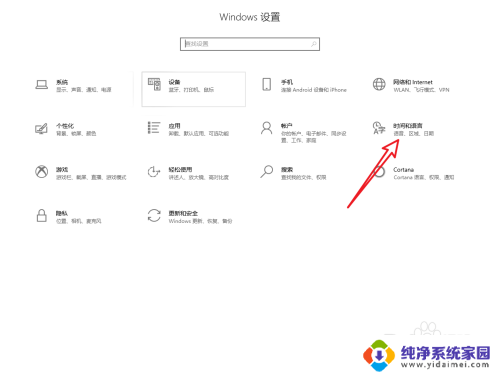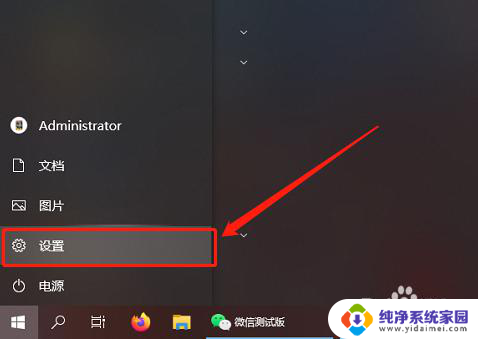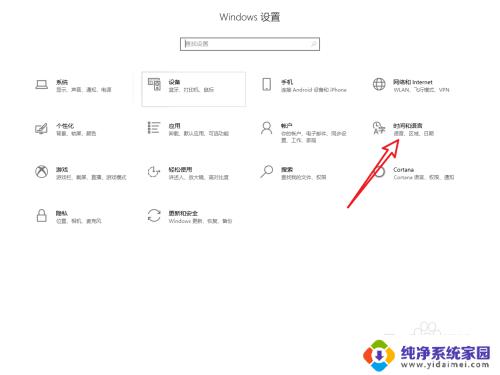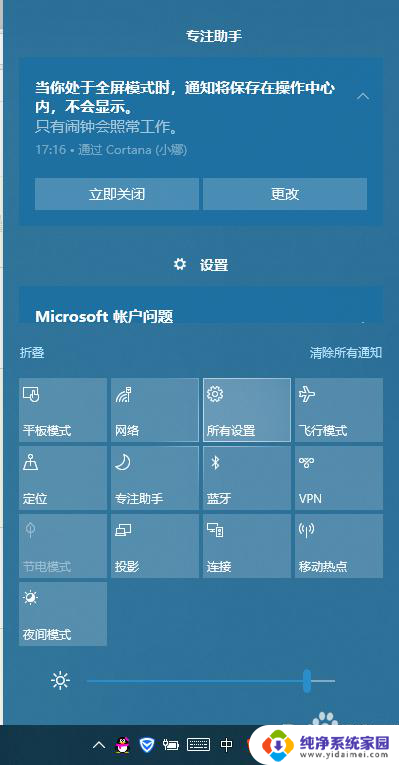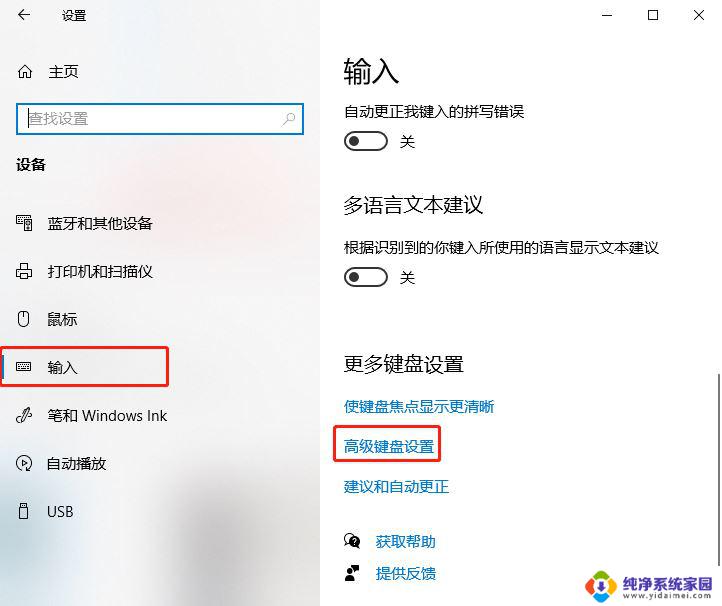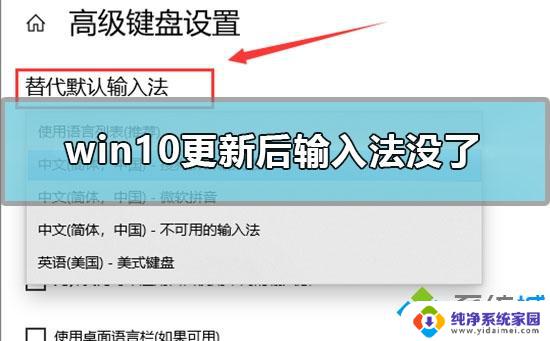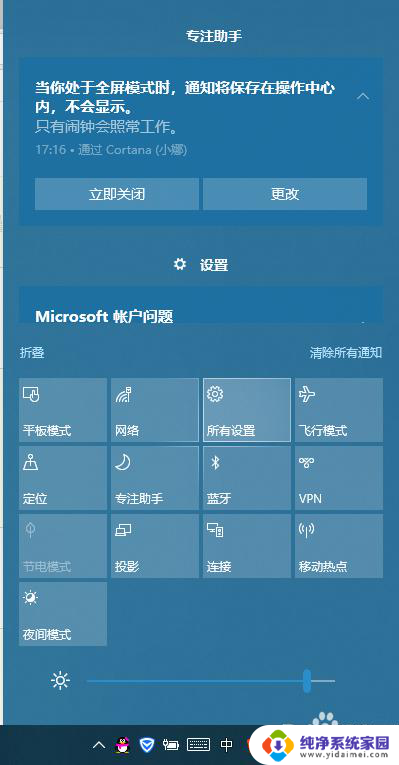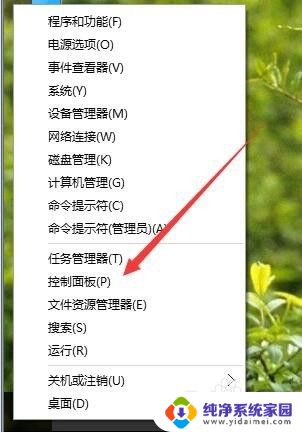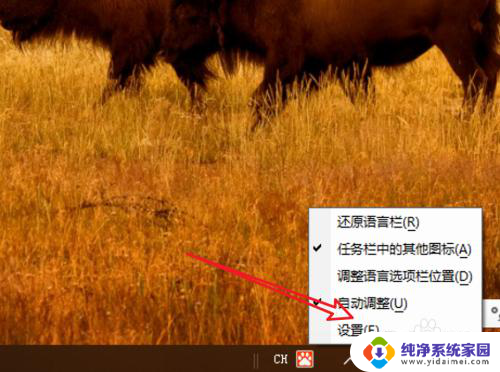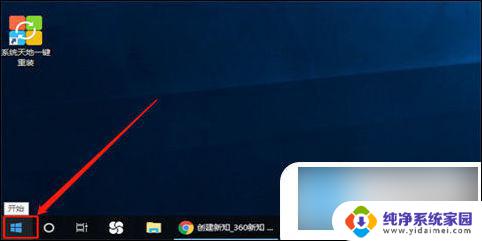电脑win10系统打不开输入法 win10输入法切换不了怎么办
更新时间:2024-07-05 12:53:30作者:jiang
电脑win10系统是目前广泛使用的操作系统之一,但有时候可能会遇到一些问题,比如打不开输入法或者无法切换输入法的情况,这种情况可能会给用户带来困扰,影响工作效率。那么当遇到win10系统无法打开输入法或者无法切换输入法的情况时,我们应该如何应对呢?接下来我们将为大家介绍一些解决方法。
操作方法:
1.点击左下角的【菜单】,点击【设置】。
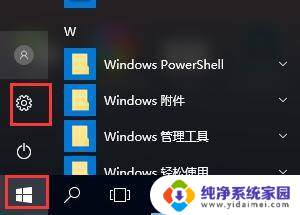
2.然后点击【时间和语言】,并进入。
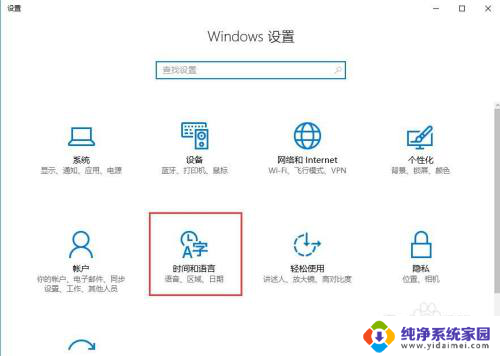
3.切换到【区域和语言】,然后点击【中文】,然后点击【选项】进入。
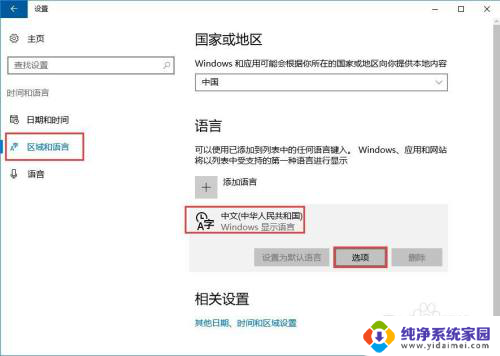
4.然后查看,如果只有一款输入法。就无法切换输入法,如果是两款输入法,就能够切换输入法了。

5.点击【添加键盘】,然后加够至少两款输入法,就能够解决这个问题了。
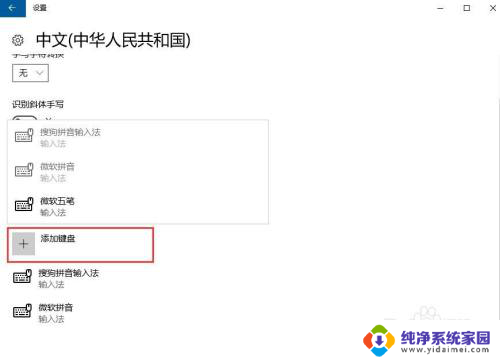
以上就是电脑win10系统无法打开输入法的全部内容,有需要的用户可以根据小编的步骤进行操作,希望对大家有所帮助。